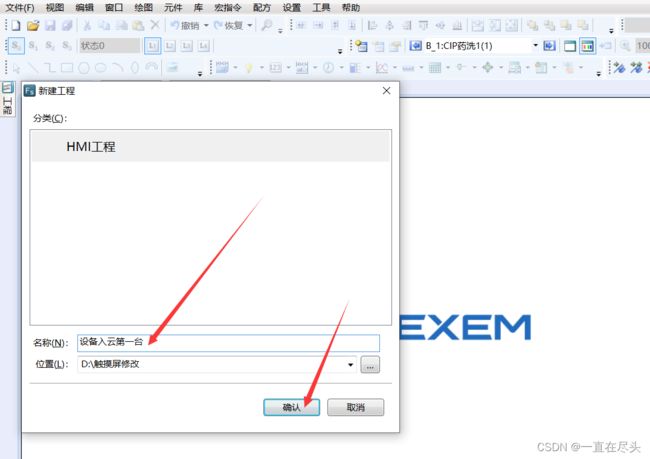【云原生】设备入云之FStudio 2.0通讯操作经验
文章目录
- 前言
- 一、与控制器的通讯部署
-
- 1、与西门子PLC的通讯
-
- Step 1 新建工程
- Step 2 选择HMI设备型号
- Step 3 选择Flink型号
- Step 4 勾选无线联网方式
- Step 5 HMI属性设置
- Step 6 连接的PLC设置
- 2、与三菱或仿三菱PLC的通讯
- 二、通讯设备联网具体操作
-
- 1、无线入网通讯
- 2、互联网入网通讯
-
- 1、准备工作
- 2、操作步骤
- 总结
前言
前面已经讲了很多篇关于设备入云FlexManager的大致操作,但俗话说的好,细节决定使用效果,很多软件的使用均是如此,作为FlexManager底层通讯部署工具的FStudio 2也不例外。因此,本篇着重分享一下自己在FStudio 2上的一些真实有效的使用经验和使用技巧,希望对大家使用FlexManager设备云平台会有所帮助。
![]()
提示:以下是本篇文章正文内容,下面案例可供参考
一、与控制器的通讯部署
目前,Flex官方主要提供了两种与控制器通讯的通讯模块。一种是BOX系列,一种是flink系列。两种系列的通讯编程软件均可由官方提供的触摸屏编程软件FStudio 2来部署。
而FStudio 从2.8.11357.0版本开始,FStudio 2已全面支持触摸屏界面的远程云下载修改,再配合FlexManager的使用,即做到了PLC控制器和触摸屏程序均可实现远程编辑,非常的方便有效。在解决设备的一些问题时均可实现远程调节,不需要老远的跑现场去调了。(当然,没有网络信号的地方除外)
除此之外,截止目前FStudio 2已经具备了与市面上所有主流PLC控制器的通讯驱动,还未配有通讯驱动的也可以用modbus进行通讯,不用为与控制器进行通讯的驱动而苦恼,非常的方便。
FStudio 2在平时的使用中,最常用的通讯方式是485,232和以太网。
下面,我们就来实例操作一下FStudio 2是怎么部署与PLC控制器的通讯的。
1、与西门子PLC的通讯
西门子PLC着重优先以太网,我们就以以太网通讯为例。
首先打开FStudio 2触摸屏编程软件,操作步骤如下:
Step 1 新建工程
Step 2 选择HMI设备型号

如果用的远程模块是FBOX系列就直接选FBOX-2G,4G,VPN或WIFFI版。
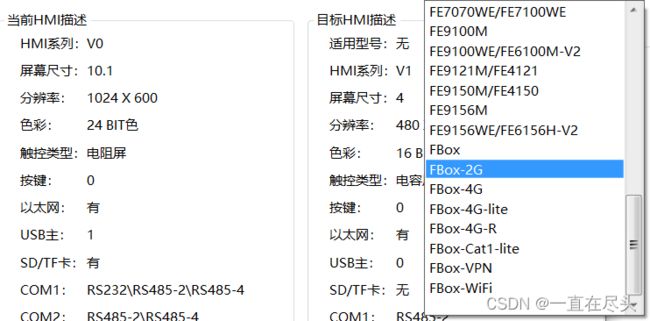
如果用的远程模块是挂载在触摸屏上的Flink系列就先选择对应型号的触摸屏。

Step 3 选择Flink型号
如图,HMI型号选择了10寸的FE6100/FM6100系列,然后选择Flink型号,这里我用的是Flink-4G。
该HMI FE6100的实物图如下:

该Flink-4G模块的实物图如下:

Step 4 勾选无线联网方式
上网方式如果用的流量卡或者电话卡就勾选使用GPRS/3G/4G/WIFI远程连接,如果是用的以太网上网就不要勾选,然后点击下一步进入HMI属性设置。
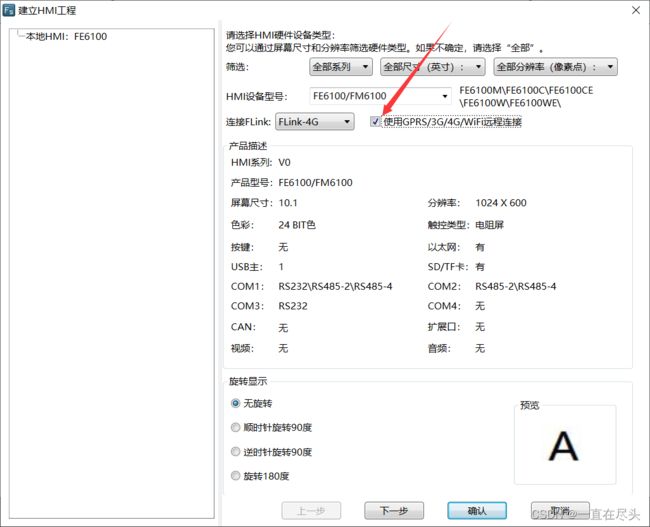
Step 5 HMI属性设置
以太网设置里,如果是动态IP,请选择自动获取IP地址,如果是固定IP,请按照给的固定IP地址、子网掩码、网关、DNS等如实填写。(个人意见还是动态IP好使,一插网线就能通互联网,静态固定IP一旦外围有变动就通讯不上了。这个只针对使用以太网通讯的情况,使用流量卡或手机卡通讯时,此处不需要考虑,默认就行)
最最重要的是LAN IP,一定要设好,如图所示:

注意:LAN IP一定要和PLC控制器设在同一网段中,否则通讯不上。
此处我的PLC IP是192.168.2.20,所以我的LAN IP设成192.168.2.50,如图所示:
PLC

FStudio 2

LAN IP设置好后点击确认。
Step 6 连接的PLC设置
本地连接很好理解,就是几个串口跟PLC通讯,但西门子PLC通常是以太网通讯,我们暂且看远程连接。
在远程连接里面,远程连接菜单栏看着有点让人发蒙,但我们只需要记住了,一般就地以太网通讯都选网络PLC。
如图所示,选择网络PLC,然后点击新增。

然后在弹出的界面先选择PLC的制造商,再选设备类型即通讯驱动类型,最后再设定好PLC IP 地址,如图所示:
2、与三菱或仿三菱PLC的通讯
前面通讯的细节已经讲的差不多了,此处开始该不啰嗦的就啰嗦。
与三菱或仿三菱PLC通讯一般是选用本地连接下的485-2通讯,而触摸屏官方预留的通讯接线点只有com2,其他两个com口都得焊接串口插头,忒麻烦,正常都会选择直接点com2,
直接先上图。

如上图所示,对牢一下PLC的串口通讯类型、波特率、数据位、停止位、奇偶校验就问题不大。需要注意的是此处预设站号说的是PLC的通讯站号,主站站号说的是HMI站号。因为我选的是HMI作为主站。

与三菱或仿三菱就讲解这么多,了解一点串口通讯基础就一定不难设。
二、通讯设备联网具体操作
1、无线入网通讯
使用流量卡或手机卡通讯,方法很简单,如图所示:
首先用取卡针顶出远程模块上的卡槽,然后放好流量卡或手机卡,再将卡槽装回去,把卡槽往里顶到位。

注意:流量卡和手机卡都用大卡,小卡也能用就是得配卡套。
注意:最低支持稳定的两格2G信号,两格2G信号都时有时无的地方就不要考虑无线通讯了。WIFI版的模块比较贵,有钱有WiFi那就上WiFi,连起来更舒服。
连接好后,重启一下触摸屏,或者触摸屏重新上一下电都行。
然后把盒子系列号添加进FlexManager云平台,如图所示:

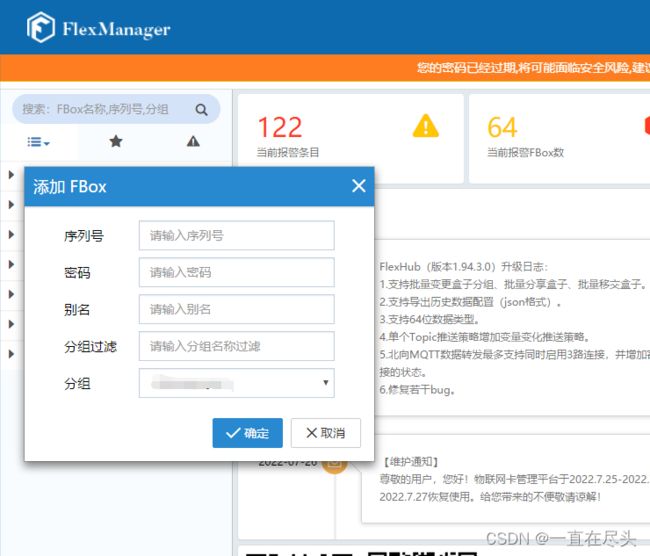
最后手机APP上查看一下信号出来了没有,如图:

有信号了就在FlexManager云平台上调取需要用到的所有PLC数据,最后成型如图所示:

2、互联网入网通讯
1、准备工作
方法1、厂区已拉好互联网光纤的,准备家用WIFI无线路由器一个,制作带水晶头网线2.5米两根。
方法2、厂区还没装互联网光纤的,让电信或移动公司安装光纤无线路由器一个,制作带水晶头网线2.5米两根。
注意事项:无线路由器应具备能给出随机IP地址,自制水晶头网线应通讯流畅。
2、操作步骤
Step 1、将无线路由器安装在电控箱内合理位置。
Step 2、无线路由器接入互联网,能带手机上网。
Step 3、将原装触摸屏和PLC的连接网线拆掉。

Step 4、一根带水晶头网线连触摸屏和无线路由器,另一根带水晶头网线连接PLC和无线路由器。

Step 5、设备关掉自动打到手动。
Step 6、设备的控制电源旋钮关掉5秒后重启,重启时手指按住触摸屏不放,直到显示出三个系统选择,点击中间的设置进去。(如进不了,此步骤重来一次)
Step 7、进入设置后,选择网络设置进去,在界面中选择自动获取,如联网了会有IP、网关、DNS等获取出来。同时联网方式选择为网口通讯。
Step 8、IP自动获取成功后,点击左侧高级设置选项,进入界面,点击重启按钮。
Step 9、把盒子系列号添加进FlexManager云平台。
Step 10、重启后,打开手机APP,如设备显示为以太网上网即联网成功。
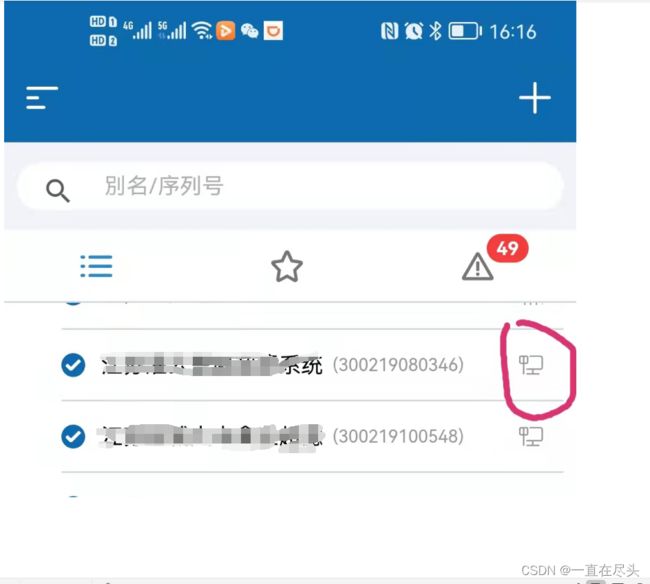
关于入网就讲到这里,不算复杂吧,但也有点门道。
总结
1、设备入云使用FlexManager底层通讯配置工具FStudio 2配置。
2、Flink入网可以选用无线网、互联网两种方式。无线网通讯可以2G/3G/4G/WIFI,配备天线。互联网通讯配备无线路由器或者交换机。
下一篇,我们讲解一下FlexManager对西门子和三菱PLC数据点位的调取具体方法。